
Tipărirea etichetelor de corespondență, a plicurilor şi listelor de contacte în Contacte pe Mac
Puteți tipări etichete de corespondență, plicuri sau o listă a contactelor utilizând informațiile din aplicația Contacte.
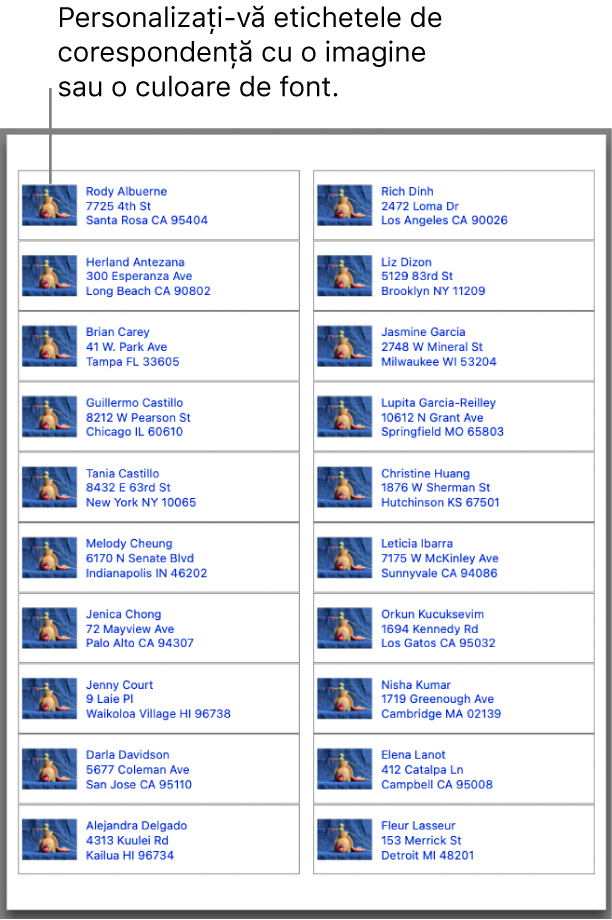
Tipărirea etichetelor de corespondență
Accesați aplicația Contacte
 de pe Mac.
de pe Mac.Selectați unul sau mai multe contacte ori o listă de contacte.
Se tipăresc numai cărți de vizită cu adrese.
Sfat: Dacă doriți să tipăriți o etichetă pentru o adresă de returnare, selectați cartea de vizită a contactului.
Selectați Fișier > Tipărește.
Faceți clic pe meniul pop-up Stil, apoi alegeți Etichete de corespondență.
Dacă nu vedeți meniul pop-up Stil, faceți clic pe Afișează detalii lângă colțul din stânga jos.
Faceți clic pe Aranjament sau pe Etichetă pentru a personaliza etichete de corespondență.
Aranjament: Alegeți un tip de pagină, cum ar fi Avery Standard sau A4. Sau selectați Definire personalizare pentru a vă crea și defini propria etichetă.
Etichetă: Alegeți și alte elemente pe care să le includeți în etichete. De exemplu, puteți să:
Tipăriți etichete în ordine alfabetică sau după codul poștal
Includeți denumirea companiei și țara sau regiunea
Includeți o imagine
Schimbați fontul și culoarea fontului
Faceți clic pe Tipărire.
Pentru a schimba ordinea prenumelui și numelui în etichetele de corespondență, schimbați configurarea opțiunii Afișează prenumele în Configurările General din Contacte.
Sfat: doriți să tipăriți aceeași adresă pe o pagină de etichete? Creați o listă care conține fișa de contact cu adresa pe care doriți să o tipăriți. Copiați și lipiți fișa în listă de câte ori este necesar. Apoi, selectați lista și tipăriți.
Tipărirea plicurilor
Accesați aplicația Contacte
 de pe Mac.
de pe Mac.Selectați unul sau mai multe contacte ori o listă de contacte.
Se tipăresc numai cărți de vizită cu adrese.
Selectați Fișier > Tipărește.
Faceți clic pe meniul pop-up Stil, apoi alegeți Plicuri.
Dacă nu vedeți meniul pop-up Stil, faceți clic pe Afișează detalii lângă colțul din stânga jos.
Faceți clic pe Aranjament, Etichetă sau pe Orientare pentru a personaliza plicurile.
Aranjament: Alegeți o dimensiune de plic standard dintre aranjamentele Internațional, Nord-american sau Japonez. Sau, pentru o dimensiune de plic non-standard, selectați Definire personalizare pentru a vă crea și defini propriul aranjament.
Etichetă: Alegeți și alte elemente pe care să le includeți pe plicuri. De exemplu, puteți să:
Includeți adresa de returnare (trebuie să apară pe cartea dvs. de vizită)
Tipăriți un plic pentru o adresă specifică (precum cea de la serviciu) sau toate adresele (pentru contacte care au adrese multiple)
Tipăriți plicuri în ordine alfabetică sau după codul poștal
Includeți denumirea companiei și țara sau regiunea
Includeți o imagine
Schimbați fontul și culoarea fontului
Orientare: Tipăriți plicuri cu orientare tip portret sau peisaj.
Faceți clic pe Tipărire.
Tipărirea listelor
Accesați aplicația Contacte
 de pe Mac.
de pe Mac.Selectați unul sau mai multe contacte ori o listă de contacte.
Selectați Fișier > Tipărește.
Sfat: De asemenea, puteți salva contactele într‑un fișier PDF. Selectați unul sau mai multe contacte, apoi faceți clic pe Fișier > Exportă ca PDF.
Faceți clic pe meniul pop-up Stil, apoi alegeți Liste.
Dacă nu vedeți meniul pop-up Stil, faceți clic pe Afișează detalii lângă colțul din stânga jos.
Selectați dimensiunea hârtiei și orientarea, apoi selectați informațiile (atribute) care vor fi incluse în listă.
Faceți clic pe Tipărire.
Nu puteți tipări direct dintr-un serviciu director de rețea. Pentru a tipări contacte dintr-un director, trageți-le mai întâi în alt cont.